無障礙功能表
數位工具有時可能會讓某些殘障使用者感到無所適從。我們理解,並希望讓您有最好的體驗。在 Padlet,我們致力於為每個人提供無障礙的體驗!
可訪問性設置
通過點擊儀表板右上角的「設置 」齒輪圖標> 在「個人帳戶 」(在頂部)下,選擇 「可訪問性」,導航到您帳戶的可訪問功能表。
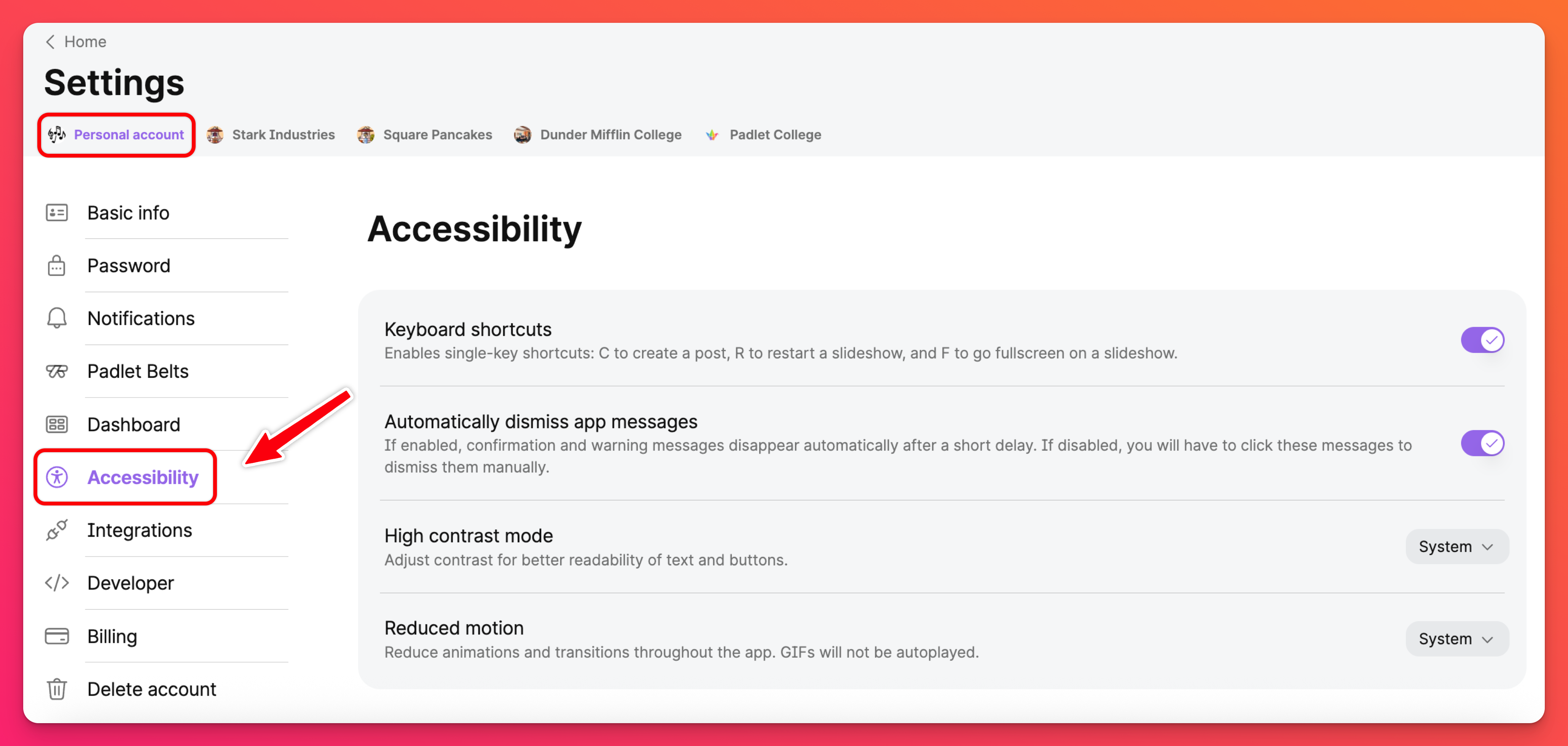
從這裡,您可以選擇最適合您的選項!
- 鍵盤捷徑-開啟此按鈕可啟用特定 padlet 動作的單鍵捷徑。在此閱讀更多關於我們提供的不同捷徑!
- 自動解除應用程式訊息- 如果開啟此切換鈕,確認和警告訊息會在短暫延遲後自動消失。若關閉此切換開關,則需要您按一下訊息以手動解除。
- 高對比度模式- 調整對比度以提高文字和按鈕的可讀性。預設值是根據裝置上的系統偏好設定。按一下下拉式功能表以變更。
- 減少動作-減少動畫和轉場的動作。預設情況下,這是根據裝置上的系統偏好設定。按一下下拉式功能表以關閉此選項,並正常顯示所有內容;或開啟此選項以減少動態並減少視覺刺激。
當「減少動態」開啟時,GIF 將不會自動播放。
訪客與註冊使用者
您仍然可以以訪客使用者的身份使用無障礙功能。雖然您無法存取輔助功能選單中的帳號層級設定,但仍可在個別討論版上調整頁面層級的輔助功能設定。這包括啟用高對比模式或減少動作等功能。這些設定將一致地應用在您的會話中,但當您離開 Padlet 或重新整理頁面時,這些設定將不會被儲存。
要存取這些功能,請前往padlet.com> 捲動到頁面底部,然後按一下看起來像人的圖示(無障礙設定)> 調整您的設定。
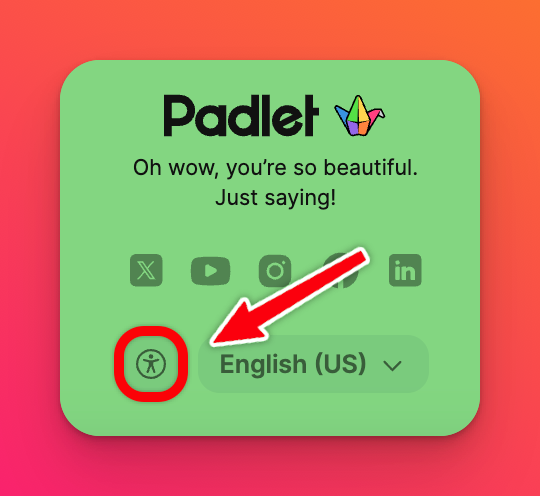
建立無障礙的 padlet
我們已經做了很多改變,以確保 Padlet 是一個人人都喜歡的工具!為圖片添加Alt 文字、自動字幕、文章大小建議等。要了解更多關於如何創建包容所有人的 padlet,請點擊下面的一些提示!

